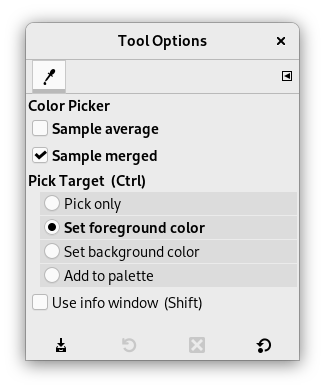The Color Picker Tool is used to select a color on any image opened on your screen. By clicking a point on an image, you can change the active color to that which is located under the pointer. By default, the tool works on the active layer, but the Sample merged option lets you grab the color as a composite from all visible layers. Only colors in visible layers are used. A Color Picker Information window opens when you click on the image.
There are different possibilities to activate the tool:
-
From the main menu: → .
-
By clicking the tool icon
in the Toolbox.
-
By pressing the O keyboard shortcut.
-
By pressing the Ctrl key while using a paint tool. The Color-picker dialog is not opened during this operation and the tool remains unchanged after releasing the key. Nevertheless, you can get information by using the Pointer window.
- Ctrl
-
Ctrl does nothing here. But, when using a paint tool, pressing Ctrl allows you to pick colors without having to switch to Color Picker tool.
- Shift
-
If the Use info window (Shift) option is not checked, pressing the Shift key when you click on a pixel opens the Color Picker Information window.
![[Nota]](images/note.png)
Nota The Pointer Information gives you the same information permanently. Note that it defaults to Sample merged.
Normally, tool options are displayed in a window attached under the Toolbox as soon as you activate a tool. If they are not, you can access them from the main menu through → → which opens the option window of the selected tool. The available tool options can also be accessed by double clicking the corresponding tool icon in the Toolbox.
- Sample average
-
O seletor de Raio ajusta o tamanho do quadrado da área que será usada para determinar a cor média da seleção final. Quando você continua clicar e segurar o botão apertado sobre a imagem, o cursor do mouse mostrará o tamanho do quadrado ou o raio.
- Sample merged
-
If you enable this option, sampling is not calculated only from the values of the active layer, but from all visible layers.
For more information, see the Glossary entry.
- Pick Target (Ctrl)
-
- Pick only
-
A cor do pixel selecionado será exibida em uma janela de informação, mas não terá outra utilidade além dessa.
- Set foreground color
-
The Foreground color, as shown in the Color Area of the Toolbox, will be set to the color of the pixel you click on.
- Set background color
-
The Background color, as shown in the Color Area of the Toolbox, will be set to the color of the pixel you click on.
- Add to palette
-
Quando esta opção está marcada, a cor selecionada é enviada para a paleta ativa, como uma nova cor, e incorporada à mesma (desde que você tenha permissões para alterar a paleta). Veja mais em Editor de paletas.
- Use info window (Shift)
-
Quando esta opção está marcada, a janela de informações será aberta automaticamente. A tecla Shift permite que você altere essa possibilidade temporariamente.